如果在文档内容中添加文本框之后,为了让文本框的颜色与其他文档内容的颜色相对应,就会使用填充工具选择设置文本框的颜色,使页面中的颜色更加和谐。除了可以设置文本框的颜色之外,还可以根据需求设置文本框的对齐方式,使文本框中的内容以对齐的方式设置页面的布局,进而让页面更加整洁。如果在设置文本框的颜色之后不知道怎么修改文本框的对齐方式,可以先将文本框选中,然后点开页面工具栏中的绘图工具,再将对齐图标找到并点开,最后在弹出的列表中选择自己需要的对齐方式就可以了。如果还有小伙伴不知道怎么更改文本框的对齐方式,可以和小编一起使用下方小编整理的操作步骤,小伙伴们赶快试试吧。
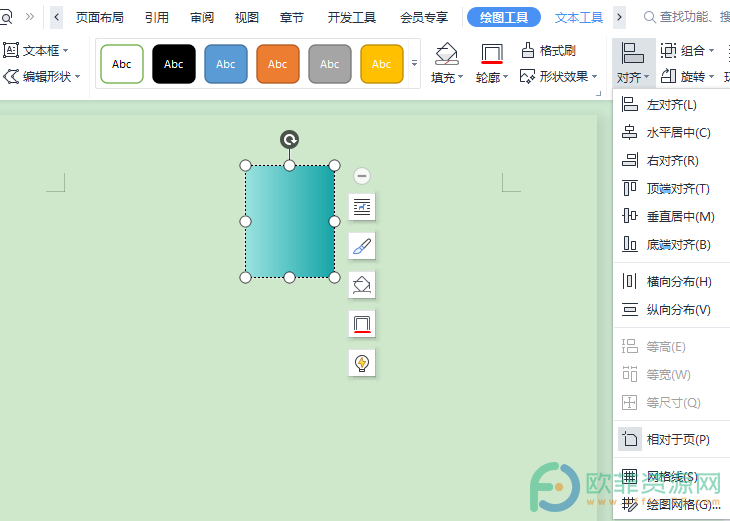
操作步骤
1、将文档内容打开,然后将需要设置的文本框选中
电脑版wps表格如何插入超链接
大部分的用户会选择使用wps这款办公软件,wps软件中可以完成用户对不同文件类型的编辑,这是因为wps软件中有着其它办公软件的强大功能支持,例如有word、ppt等软件,因此用户只
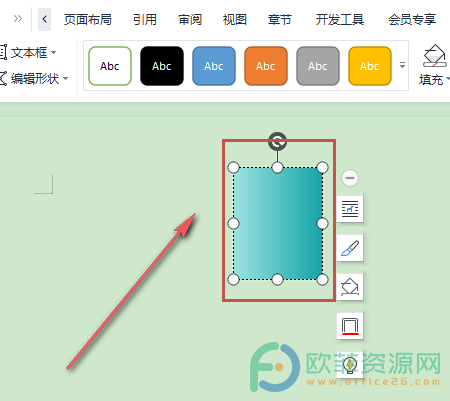
2、选中文本框之后,点击工具栏中的绘图工具选项
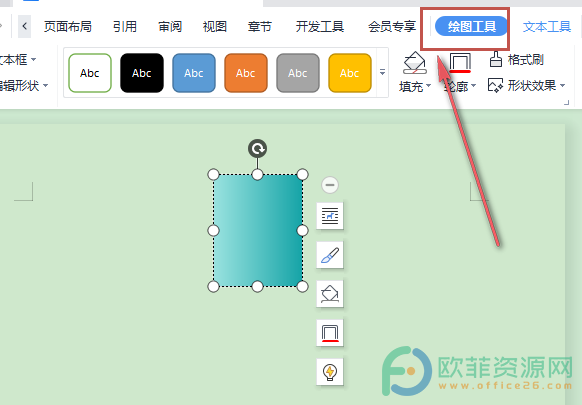
3、然后将打开工具栏中的对齐图标找到并点开

4、最后,在弹出的列表中选择需要的对齐方式就可以了
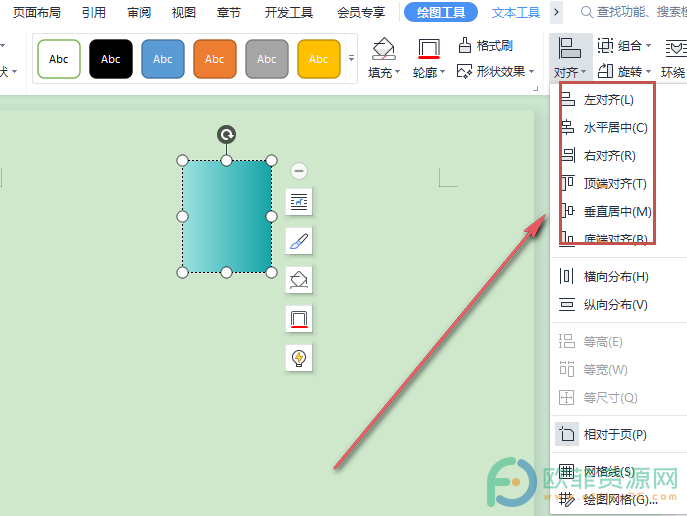
设置好文本框之后,若是需要更改文本框的对齐方式,可以将文本框选中,然后点开工具栏中的绘图选项,再点开对齐图标,最后选择需要的对齐方式就可以了。
电脑WPS文档如何修改文本框填充颜色
有的小伙伴在编辑文档内容的时候为了让文档的内容更加符合自己的需求或者让文档的页面看起来更加美观,会根据自己的需求或者审美在文本中添加相应的文本框,然后将内容输入



